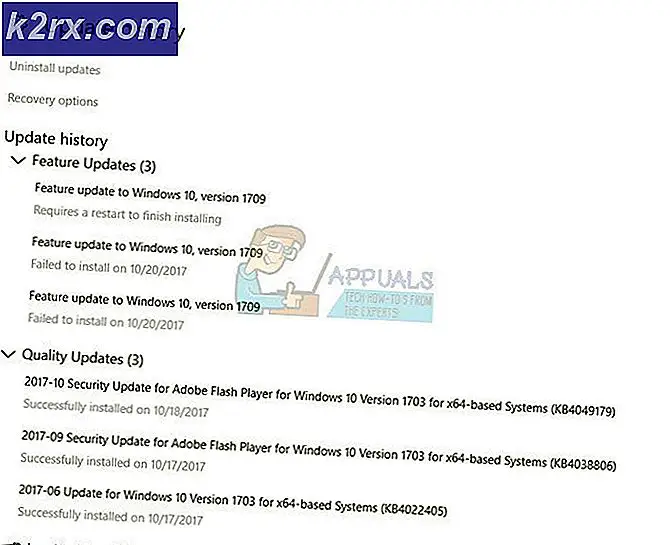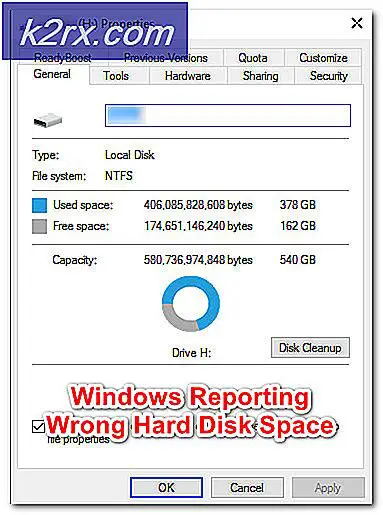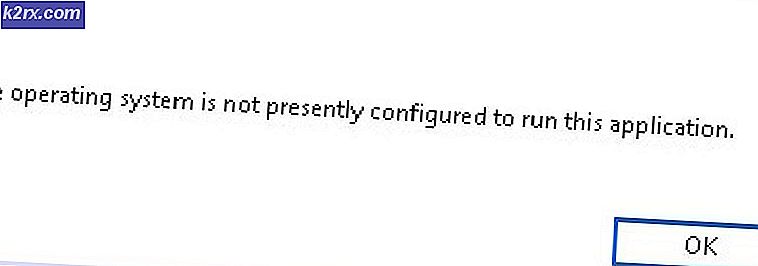192.168.1.1 - เข้าสู่ระบบ Router
192.168.1.1 คือ Class C - Private IP Address ที่กำหนดให้กับเราเตอร์ส่วนใหญ่โดยค่าเริ่มต้นจากผู้ผลิตเพื่อวัตถุประสงค์ในการบริหาร เมื่อคุณพิมพ์ที่อยู่ในแถบที่อยู่ของเบราเซอร์ และถ้าคุณมีนี้เป็นเกตเวย์เริ่มต้นของคุณแล้วคุณควรจะสามารถเข้าสู่ระบบการบริหารจัดการคอนโซล; ถ้าไม่เช่นนั้นเบราว์เซอร์ส่วนใหญ่จะนำคุณไปสู่เครื่องมือค้นหาอีกครั้งโดยอัตโนมัติในกรณีนี้อาจเกิดขึ้นได้หากการตั้งค่าของคุณมีการเปลี่ยนแปลงจากการตั้งค่าจากโรงงาน นอกเหนือจาก 192.168.1.1 คุณสามารถมี ip แอดเดรสส่วนตัวที่แตกต่างกันเป็นเกตเวย์เริ่มต้นของคุณได้ดังนั้นหากคุณต้องการเข้าถึงการจัดการของเราเตอร์ผ่านทาง 192.168.1.1 และไม่สามารถเข้าใช้งานได้จากนั้นคุณสามารถใช้คำสั่งต่อไปนี้เพื่อค้นหา เกตเวย์เริ่มต้นของคุณก่อนจากนั้นพิมพ์ที่อยู่ในแถบที่อยู่เพื่อเข้าถึง
กด คีย์ Windows และ กด R ในกล่องโต้ตอบ run พิมพ์ cmd และคลิก OK
จากนั้นในประเภทพรอมต์คำสั่งสีดำ
ipconfig | findstr / i Gateway
PRO TIP: หากปัญหาเกิดขึ้นกับคอมพิวเตอร์หรือแล็ปท็อป / โน้ตบุ๊คคุณควรลองใช้ซอฟต์แวร์ Reimage Plus ซึ่งสามารถสแกนที่เก็บข้อมูลและแทนที่ไฟล์ที่เสียหายได้ วิธีนี้ใช้ได้ผลในกรณีส่วนใหญ่เนื่องจากปัญหาเกิดจากความเสียหายของระบบ คุณสามารถดาวน์โหลด Reimage Plus โดยคลิกที่นี่
ตามด้วย explorer http: // YOURDEFAULTGATEWAYIPADDRESS เมื่อคุณทำเช่นนั้นพรอมต์คำสั่งจะเปิดที่อยู่เกตเวย์เริ่มต้นผ่านทาง Internet Explorer
ส่วนต่อไปคือการเข้าสู่ Router; และสำหรับนี้คุณจะต้องมีชื่อผู้ใช้และรหัสผ่าน สำหรับเราเตอร์ส่วนใหญ่ ถ้าไม่ได้เปลี่ยนการเข้าสู่ระบบเริ่มต้นทำงานซึ่งควรจะเขียนในคู่มือหรือที่ด้านหลังของเราเตอร์ แต่ถ้าคุณไม่ได้มีอยู่แล้วมีสองวิธีนี้
(i) Google รุ่นของเราเตอร์ของคุณ # ด้วยวิธีนี้รหัสผ่านเริ่มต้นของโมเดล Router # โดยปกติแล้วข้อความที่ขึ้นมาด้านบนถูกต้อง
(ii) หากไม่ได้ผลรหัสผ่านอาจมีการเปลี่ยนแปลงดังนั้นคุณควรจะต้องตั้งค่าใหม่ เพื่อทำสิ่งนี้; ทำการค้นหา Google อื่นวิธีการรีเซ็ต Router Model # นี้ทำได้โดยการกดปุ่มรีเซ็ตโดยใช้ขาที่กางออกเป็นเวลา 5 ถึง 8 วินาที แต่ขอแนะนำให้อ่านขั้นตอนที่ระบุไว้ของผู้ผลิตเพื่อหลีกเลี่ยงความเสียหายกับเฟิร์มแวร์
PRO TIP: หากปัญหาเกิดขึ้นกับคอมพิวเตอร์หรือแล็ปท็อป / โน้ตบุ๊คคุณควรลองใช้ซอฟต์แวร์ Reimage Plus ซึ่งสามารถสแกนที่เก็บข้อมูลและแทนที่ไฟล์ที่เสียหายได้ วิธีนี้ใช้ได้ผลในกรณีส่วนใหญ่เนื่องจากปัญหาเกิดจากความเสียหายของระบบ คุณสามารถดาวน์โหลด Reimage Plus โดยคลิกที่นี่